ps给偏暗美女图片增加清爽的黄绿蜜糖色(12)
来源:photoshop联盟
作者:Sener
学习:870人次
12、创建可选颜色调整图层,对白、黑色进行调整,参数设置如图29,30。效果如图31。这一步微调高光及背景部分的颜色。
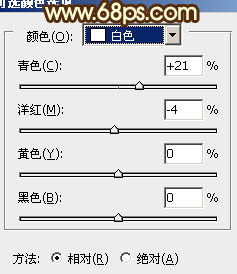
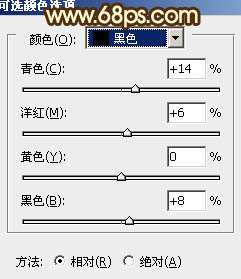

13、新建一个图层,简单给图片增加一些高光,大致效果如下图。

最后微调一下细节,再适当把图层锐化一下,完成最终效果。

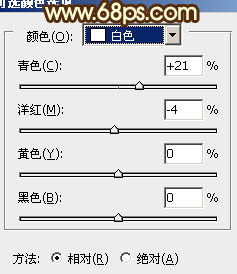
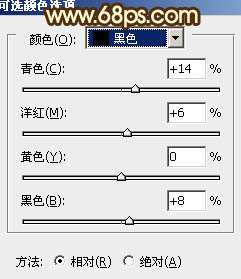

13、新建一个图层,简单给图片增加一些高光,大致效果如下图。

最后微调一下细节,再适当把图层锐化一下,完成最终效果。

学习 · 提示
相关教程
关注大神微博加入>>
网友求助,请回答!







